Kod błędu R013 w Google Store [naprawiony]
![Kod błędu R013 w Google Store [naprawiony]](https://ilinuxgeek.com/storage/img/images/r013-error-code-on-google-store-[fixed].png)
- 3972
- 906
- Igor Madej
Jest sklep Google Play i jest sklep Google. Pierwsza z nich dotyczy treści cyfrowych, a drugie dla produktów fizycznych. W tym artykule omówimy niektóre z najczęstszych kodów błędów w sklepie Google. Jednym z takich głównych kodów błędów, z którymi borykło się wielu użytkowników, jest R013 Kod błędu. Ten błąd jest powszechnie wiadomo, że pojawił się, gdy użytkownicy próbowali sprawdzić swoje wózki. Błąd wystąpił u niektórych użytkowników, gdy próbowali dodać niektóre elementy do swoich wózków. Dla niektórych innych użytkowników błąd został pokazany, gdy po prostu próbowali uzyskać dostęp do sklepu. To są niektóre z scenariuszy i może być wiele innych scenariuszy.
Bez względu na powód, dla którego możesz uzyskać ten błąd, najważniejsze, co musisz zrozumieć, jest to, że ten błąd jest po stronie serwera błąd. Błędy po stronie serwera nie można rozwiązać od strony klienta, ale nadal możemy spróbować mieć obejścia tego problemu. Ponadto, nawet jeśli nic nie zrobisz, błąd najprawdopodobniej zostanie rozwiązany przez zespół Google, ponieważ jeśli ten problem nastąpi, zdarza się to ogromną bazę użytkowników i dla firmy takiej jak Google, naprawiając problem, który wpływa ich użytkownicy mają ogromne znaczenie. Ale jak już wspomniano, możemy upewnić się, że problem nie pochodzi z naszej strony, postępując zgodnie z rozwiązaniami wymienionymi w tym artykule. Jeśli, przypadkiem, od strony klienta, mamy szczegółowe informacje w każdym rozwiązaniu tutaj, w jaki sposób możesz to naprawić.
Wraz z R013, Istnieje więcej kodów błędów, z którymi stoją użytkownicy sklepów Google, a wszystkie te błędy są wymienione poniżej. Możesz wypróbować rozwiązania wymienione w tym artykule dla dowolnego z poniższych kodów błędów, nie tylko dla R013.
- HTTP 500
- HTTP 502
- R008
- R009
- Niedostępne
- Niedobranie (OOS)
- OR_PCVH_01
- OR_PMCR_50
- OR_PCVH_02
- OR-SOFF-01
- Or_ismf_08
Jednym z głównych problemów związanych z tego rodzaju błędami jest to, że użytkownik może udało się wprowadzić swoje ulubione produkty do swoich wózków i nigdy nie będzie w stanie ich sprawdzić z powodu błędów takich jak R013. Ponieważ produkty Google są bardzo poszukiwane, elementy dodane wózki mogą zniknąć z zapasów tak bardzo szybko, a zatem potrzeba naprawy tych błędów w najnowszej możliwej jest nieunikniona, jest nieunikniona. Więc na co czekasz? Wskoczmy prosto, czy my?
Spis treści
- Rozwiązanie 1: Upewnij się, że połączenie sieciowe jest stabilne
- Rozwiązanie 2: Przestrzegaj strony internetowej odświeżającej Google Store
- Rozwiązanie 3: Spróbuj wielokrotnie nacisnąć przycisk kasy
- Rozwiązanie 4: Spróbuj z innej przeglądarki internetowej
- Rozwiązanie 5: Użyj innego sklepu do zakupu
Rozwiązanie 1: Upewnij się, że połączenie sieciowe jest stabilne
Pierwszą rzeczą, którą powinieneś upewnić się, że masz stabilne połączenie sieciowe. Jeśli jesteś podłączony do Internetu za pomocą danych komórkowych, spróbuj przełączanie do Wi-Fi sieć. Jeśli jesteś podłączony do Internetu za pośrednictwem połączenia Wi-Fi, spróbuj przełączanie Do Dane komórkowe. Możesz także spróbować przejść na inne połączenie Wi-Fi, jeśli jesteś już na połączeniu Wi-Fi.
Jeśli sieć jest w porządku i nadal masz problem, przejdźmy do następnego rozwiązania.
Rozwiązanie 2: Przestrzegaj strony internetowej odświeżającej Google Store
Ponieważ jest to problem po stronie serwera, możesz spróbować trafić Odświeżać przycisk u góry strony internetowej, aby sprawdzić, czy problem jest jeszcze naprawiony, czy nie. To zdecydowanie nie rozwiązuje problemu, ale informuje cię o statusie problemu.
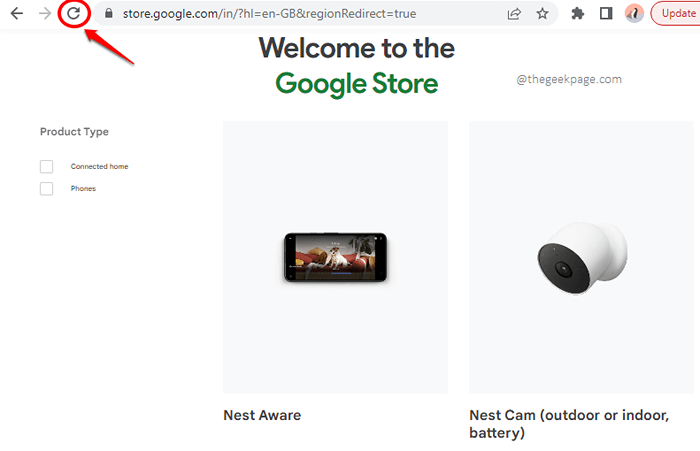
Rozwiązanie 3: Spróbuj wielokrotnie nacisnąć przycisk kasy
Podobnie jak w powyższym rozwiązaniu, jeśli jesteś na stronie Przejdź do kasy/kasy i otrzymujesz błąd podczas trafienia Przejdź do kasy/kasy przycisk, możesz ciągle naciskać Przejdź do kasy/kasy przycisk. Jeśli problem zostanie rozwiązany od strony serwera, to za jednym z tych kliknięć, Twoje produkty mogą zostać sprawdzone.
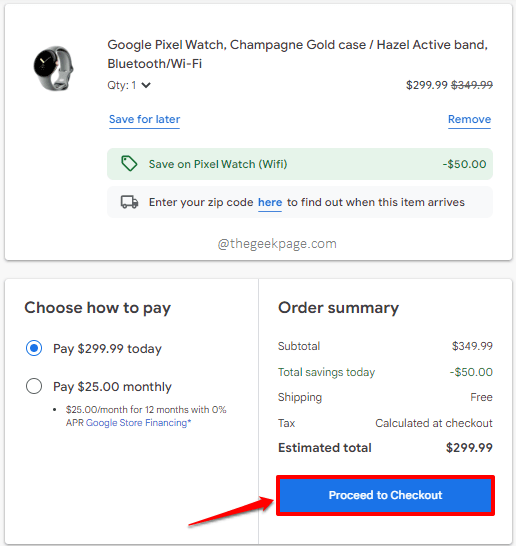
Rozwiązanie 4: Spróbuj z innej przeglądarki internetowej
Jeśli otrzymujesz błąd w przeglądarce Google Chrome, spróbuj dokonać zakupu za pomocą Mozilla Firefox lub innej przeglądarki preferencji. Będziesz musiał zalogować się na konto Google, z którym próbujesz dokonać zakupu, również w drugiej przeglądarce. Jeśli problem nadal się utrzymuje, możesz wypróbować Incognito tryby przeglądarek.
Rozwiązanie 5: Użyj innego sklepu do zakupu
Jeśli żadne z wyżej wymienionych rozwiązań nie działało dla ciebie, naprawdę musisz to poczekać. Mamy nadzieję, że Google szybko rozwiązuje problem i będziesz mógł kontynuować zakupy/zakup okien. Jeśli jednak nie jesteś gotowy, aby w ogóle czekać i chcesz od razu kupić przedmiot, możesz polegać na innych sklepach, takich jak Amazon.
Powiedz nam w sekcji komentarzy, czy możesz pomyślnie rozwiązać kod błędu sklepu Google R013.
Bądź na bieżąco z coraz więcej rozwiązań technicznych, wyroku, hacków, wskazówek i sztuczek!
- « Jak rozwiązać problem offline drukarki w systemie Windows 10
- Jak usunąć zaszyfrowane hasło Microsoft Excel »

